0x00000ed蓝屏win7解决方法
win7系统因为已经停止了服务,所以如果遇到一些系统问题,用户只能通过手动寻找方法进行解决。最近就有用户遇到了win7系统0x00000ed蓝屏的问题,不知道应该怎么解决,下面就一起来学习一下吧。
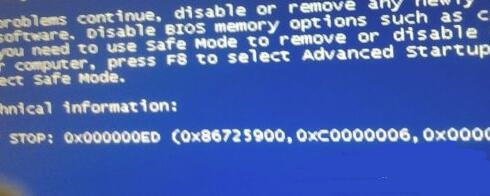
方法一:
1、首先重启电脑,然后使用电脑热键进入bios设置。(不同品牌热键不一样)
2、在bios设置中找到“LOAD BIOS DEFAULTS”,如果没有的话也可能是按键盘“F9”
3、接着在弹出窗口中选择“Yes”确定。设置完成后重启系统就可以解决问题了。
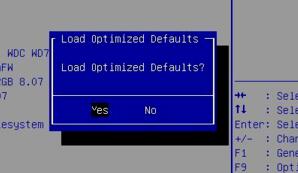
方法二:
1、如果bios设置无效,可以尝试输入命令来解决。
2、重启电脑后在开机时按住“F8”,选择“带命令行提示的安全模式”进入。
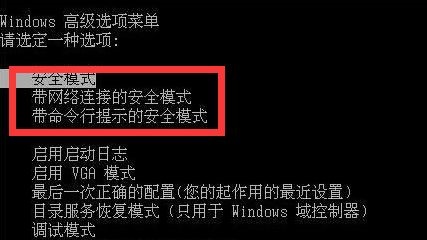
3、进入之后只要在其中输入“chkdsk /f /r”回车确定。
4、再输入“exit”退出安全模式,再开机就可以解决蓝屏代码问题了。
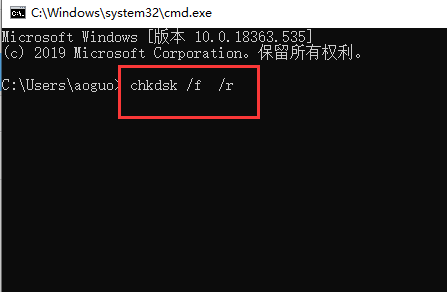
方法三:
1、如果连安全模式都无法进入可能是硬件问题或系统故障。
2、因为硬件问题不方便手动修复,所以大家可以先确认是否是系统故障。
3、大家可以直接重装一个可以稳定运行的系统。【win10 21h1下载】
4、安装完成之后,如果还是出现蓝屏,那就可以确定是硬件问题了。

相关文章:0x000000ed蓝屏代码是什么意思 | win10更新1909后频繁蓝屏怎么办
以上就是0x00000ed蓝屏win7解决方法了,因为win7系统比较老,所以还是推荐大家使用最新的win10系统会更方便。欢迎您的查看。
以上就是0x00000ed蓝屏win7解决方法的全部内容,望能这篇0x00000ed蓝屏win7解决方法可以帮助您解决问题,能够解决大家的实际问题是好吧啦网一直努力的方向和目标。
相关文章:
1. Win10如何拦截电脑弹窗广告?Windows10弹窗广告去除拦截方法2. Win11透明任务栏失效怎么办?Win11透明任务栏失效两种解决方法3. Win11小组件怎么打开?Win11小组件打开方法4. Win10重置系统后开始菜单打不开了如何解决?5. Win7安装声卡驱动还是没有声音怎么办?Win7声卡驱动怎么卸载重装?6. Win10安装directplay错误代码0x80070057怎么处理?7. Win10怎么禁止软件自动安装?Win10怎么防止电脑乱下软件?8. 怎么在Windows11上禁用文件资源管理器搜索历史记录?9. 中兴新支点操作系统全面支持龙芯3A3000 附新特性10. Win11升级卡在71% 提示0x8007007f错误如何解决

 网公网安备
网公网安备